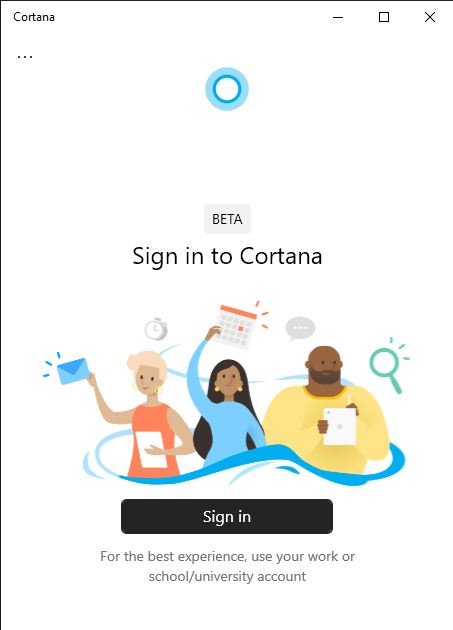Как полностью удалить приложение Cortana в обновлении Windows 10 за май 2020 г.
Вы можете удалить приложение Cortana в обновлении Windows 10 May 2020, открыв административный экземпляр PowerShell и выполнив команду, указанную в этой статье.
Применимо к Windows 10 20H1 и новее
Microsoft полностью переработала Кортану с обновлением Windows 10 от мая 2020 года. Теперь он отделен от Windows Search и отображается как обычное приложение на вашем рабочем столе. Новая Cortana вращается вокруг «разговорного» взаимодействия с пользовательским интерфейсом, похожим на приложение для обмена сообщениями, но еще не имеет полного паритета функций со старой версией.
Поскольку Кортана теперь представляет собой приложение UWP, которое доставляется через Microsoft Store, его можно удалить из вашей системы. Это заменяет старые настройки реестра и групповой политики для предыдущих версий Windows. Используя этот метод, вы можете полностью удалить «приложение» Кортаны, чтобы оно исчезло из меню «Пуск».
Если вы попытаетесь щелкнуть правой кнопкой мыши пункт меню «Пуск» Кортаны, вы не увидите параметр «Удалить». Поскольку Кортана по-прежнему является встроенным системным приложением, поставляемым вместе с Windows, Microsoft отключает удаление обычным способом.
Чтобы удалить приложение, вам потребуется PowerShell. Найдите PowerShell в меню «Пуск», щелкните правой кнопкой мыши и выберите «Запуск от имени администратора». Подтвердите появление всплывающего окна управления учетными записями пользователей, которое дает вам доступ с правами администратора.
Введите следующую команду в окно PowerShell и нажмите ввод:
Get-AppxPackage *549981C3F5F10* | Remove-AppxPackage
На короткое время появится индикатор выполнения, а затем он исчезнет. Кортана будет удалена, а ее запись удалена из меню «Пуск». Если вам интересно узнать о приведенной выше команде, мы сначала получаем сведения о пакете приложения Cortana, а затем передаем их апплету «Remove-AppxPackage», который позаботится об удалении. (Пакет приложения Кортаны имеет странно загадочное имя, в котором вообще не упоминается «Кортана»).
Вы можете переустановить Кортану в любой момент в будущем. Просто зайдите в Microsoft Store, найдите приложение Cortana и установите его. Кортана будет снова интегрирована в вашу систему.